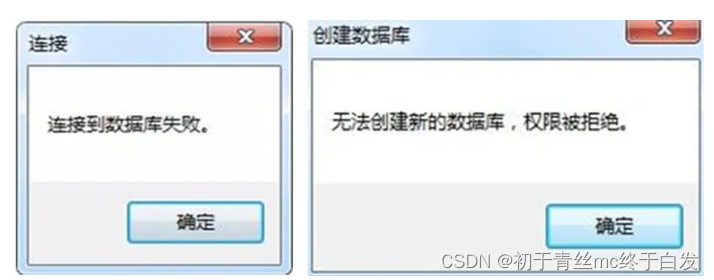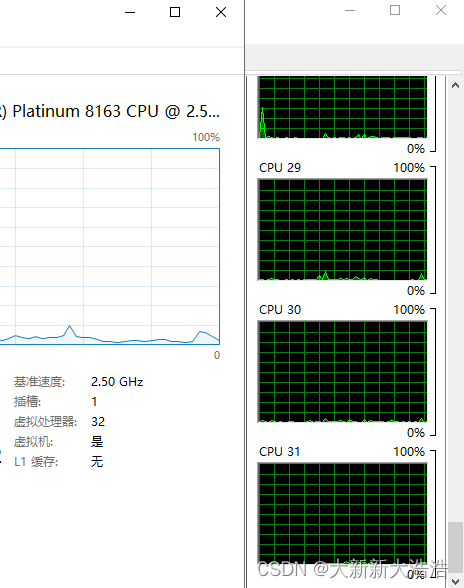一、方法1:centos右上角有线连接直接消失,centos连接不上网络,导致远程SSH连接失败,改变NetworkManager文件
1.1 终端命令行输入如下命令改变NetworkManager文件
1.3 还没恢复,终端再输入下一个重启网络命令,查看是否恢复
二、方法2:虚拟机centOs连不上网,网络图标也消失不见,考虑清除网络缓存命令并重启
一、方法1:centos右上角有线连接直接消失,centos连接不上网络,导致远程SSH连接失败,改变NetworkManager文件
1.1 终端命令行输入如下命令改变NetworkManager文件
【问题】

【命令】
mv /var/lib/NetworkManager /var/lib/NetworkManager.bak【示意图】
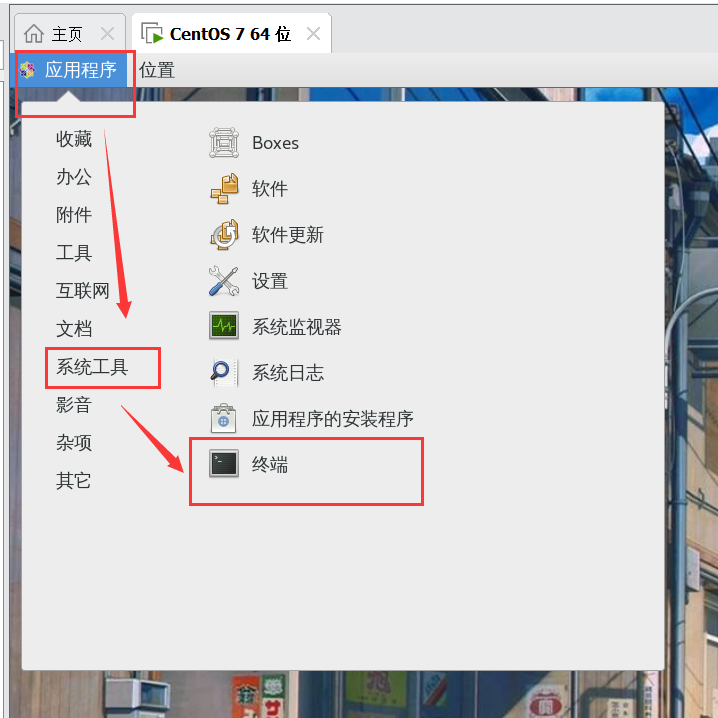

1.2 重启虚拟机,查看是否恢复
1.3 还没恢复,终端再输入下一个重启网络命令,查看是否恢复
【命令】
systemctl start NetworkManager.service二、方法2:虚拟机centOs连不上网,网络图标也消失不见,考虑清除网络缓存命令并重启
【问题】

【解决办法】鼠标右键打开终端,输入清除网络缓存命令,重新开启网卡即可
【命令】
# 关闭网络服务
systemctl stop NetworkManager.service
# 清除网络缓存
rm /var/lib/NetworkManager/NetworkManager.state
# 打开网络服务
systemctl start NetworkManager.service【注意:其他Linux系统命令可能不一样,可考虑输入如下命令】
sudo service network-manager stop
sudo rm /var/lib/NetworkManager/NetworkManager.state
sudo service network-manager start【示例】
[root@localhost ~]# systemctl stop NetworkManager.service
[root@localhost ~]# rm /var/lib/NetworkManager/NetworkManager.state
rm:是否删除普通文件 "/var/lib/NetworkManager/NetworkManager.state"?y
[root@localhost ~]# rm /var/lib/NetworkManager/NetworkManager.state
rm: 无法删除"/var/lib/NetworkManager/NetworkManager.state": 没有那个文件或目录
[root@localhost ~]# systemctl start NetworkManager.service【示意图】

原文地址:https://blog.csdn.net/chaojichunshen/article/details/132673639
本文来自互联网用户投稿,该文观点仅代表作者本人,不代表本站立场。本站仅提供信息存储空间服务,不拥有所有权,不承担相关法律责任。
如若转载,请注明出处:http://www.7code.cn/show_50342.html
如若内容造成侵权/违法违规/事实不符,请联系代码007邮箱:suwngjj01@126.com进行投诉反馈,一经查实,立即删除!
声明:本站所有文章,如无特殊说明或标注,均为本站原创发布。任何个人或组织,在未征得本站同意时,禁止复制、盗用、采集、发布本站内容到任何网站、书籍等各类媒体平台。如若本站内容侵犯了原著者的合法权益,可联系我们进行处理。